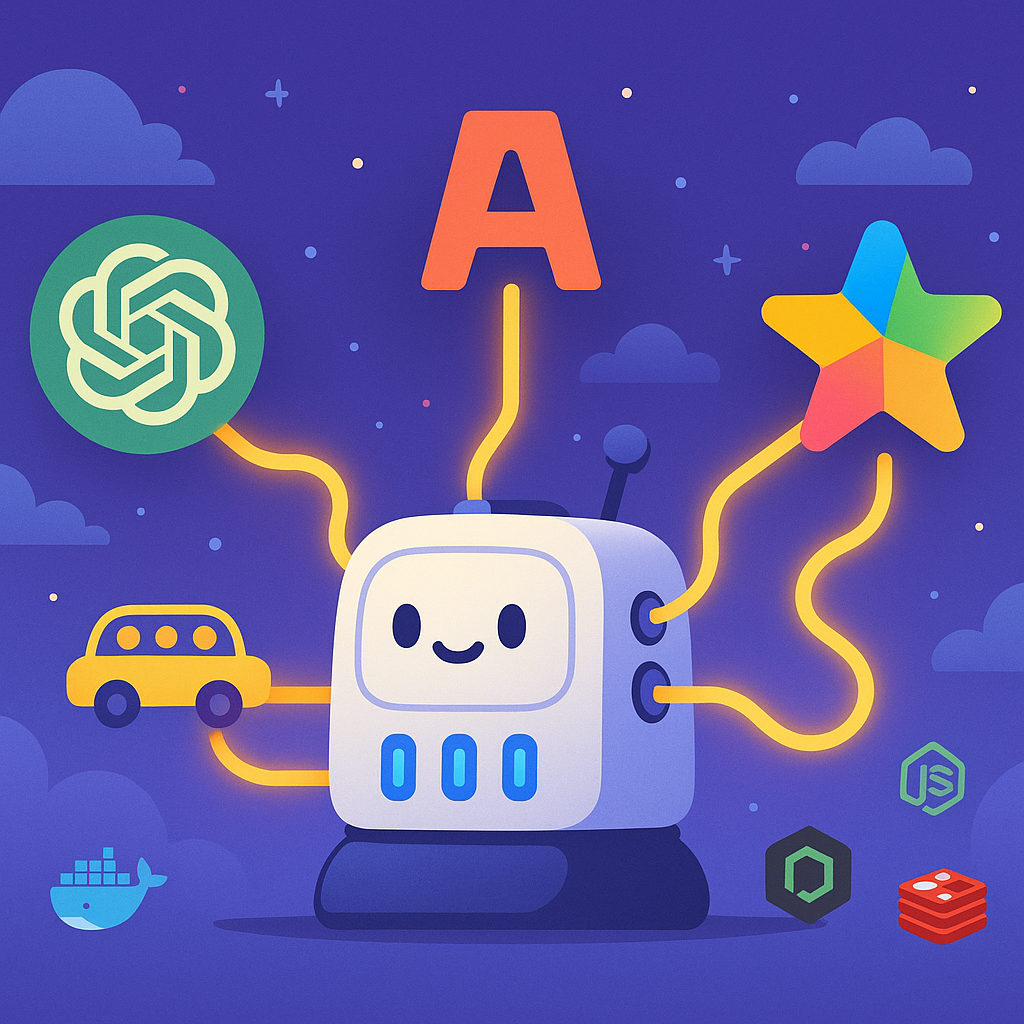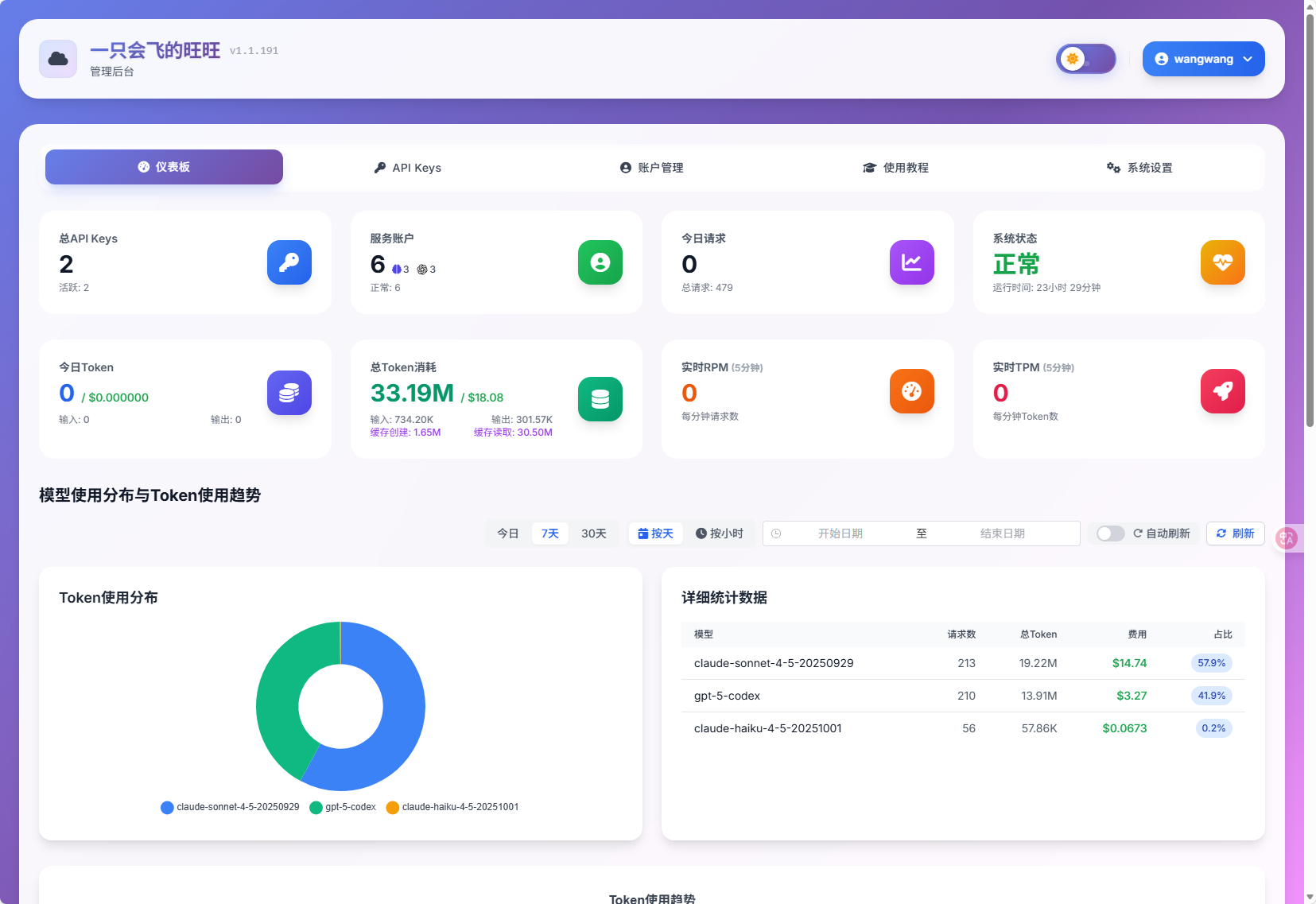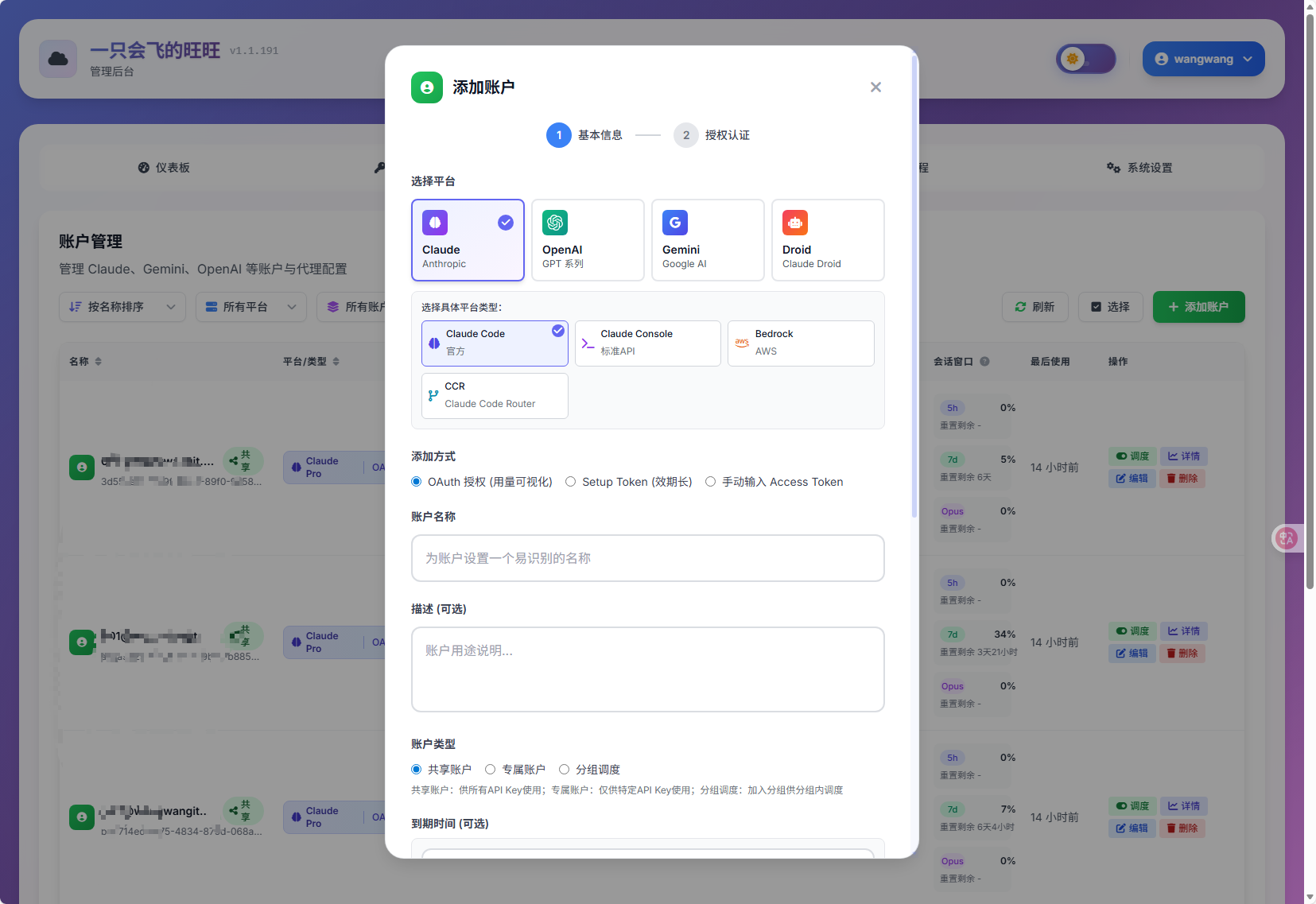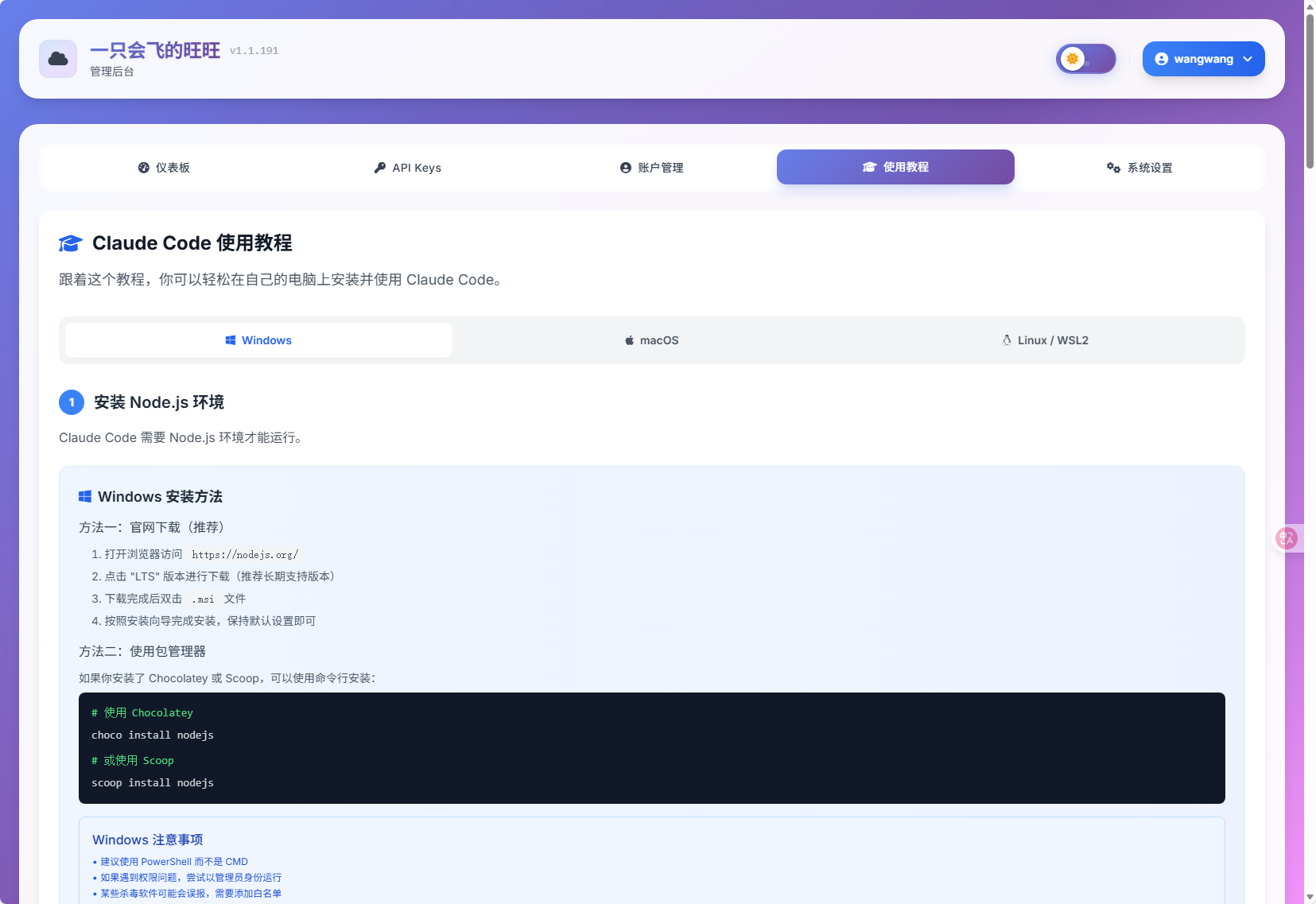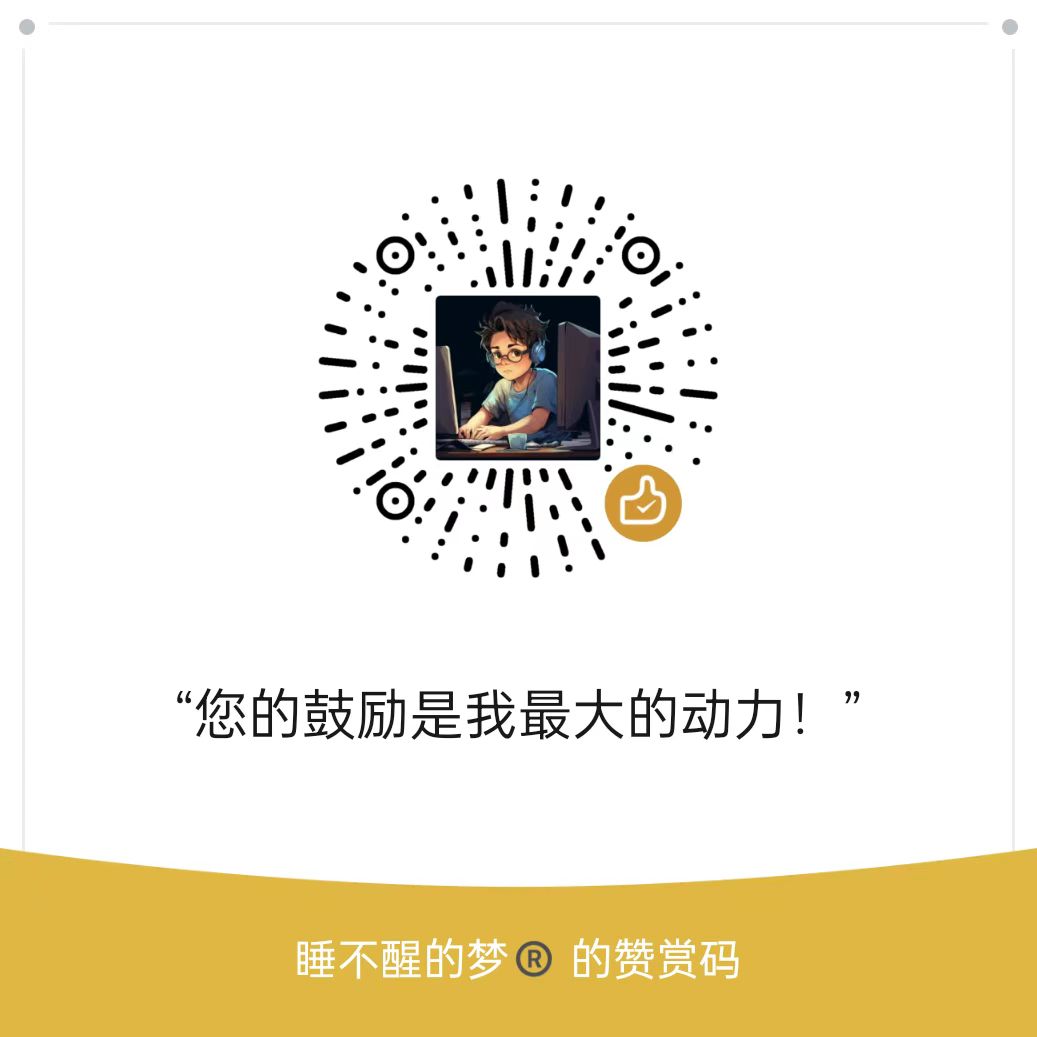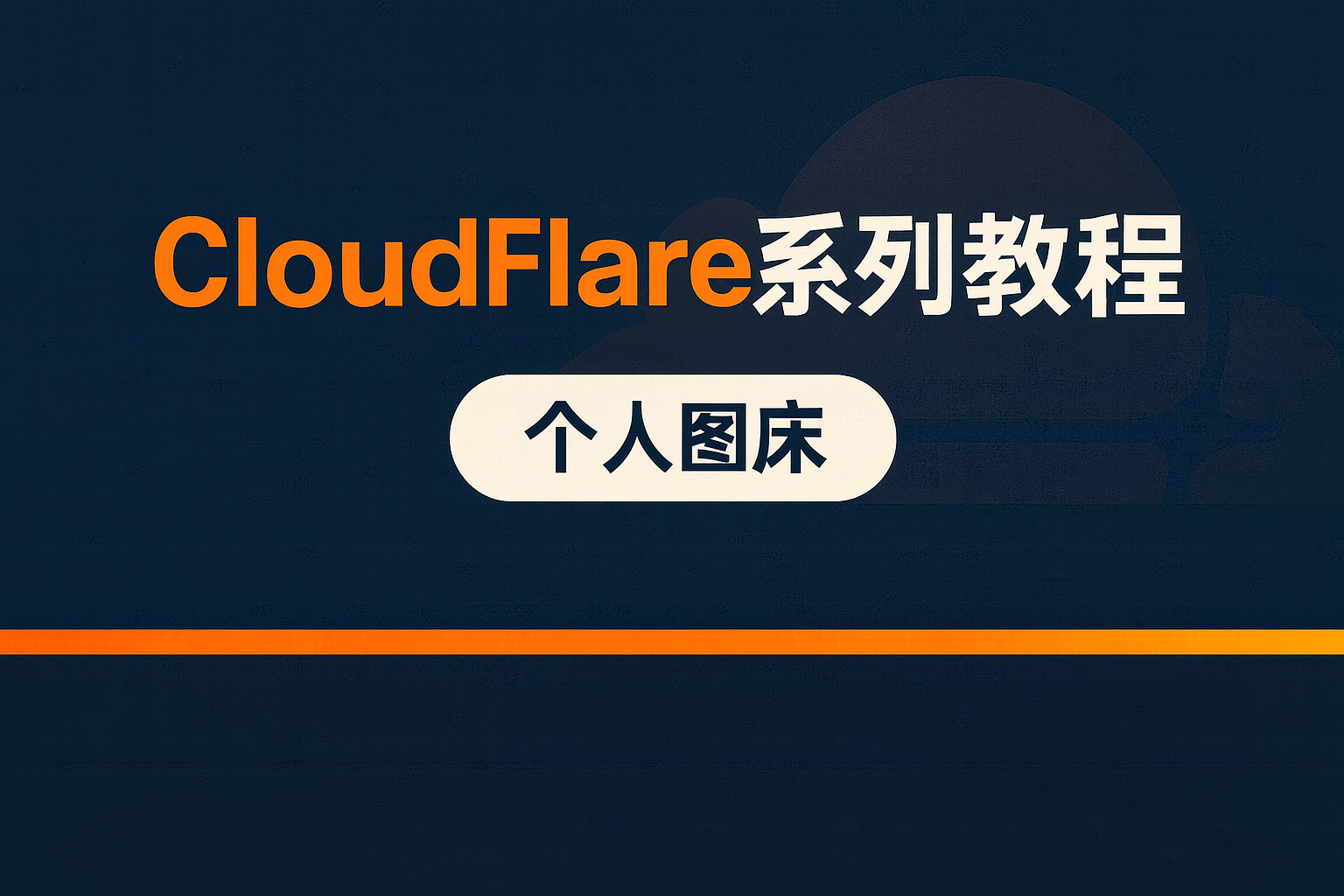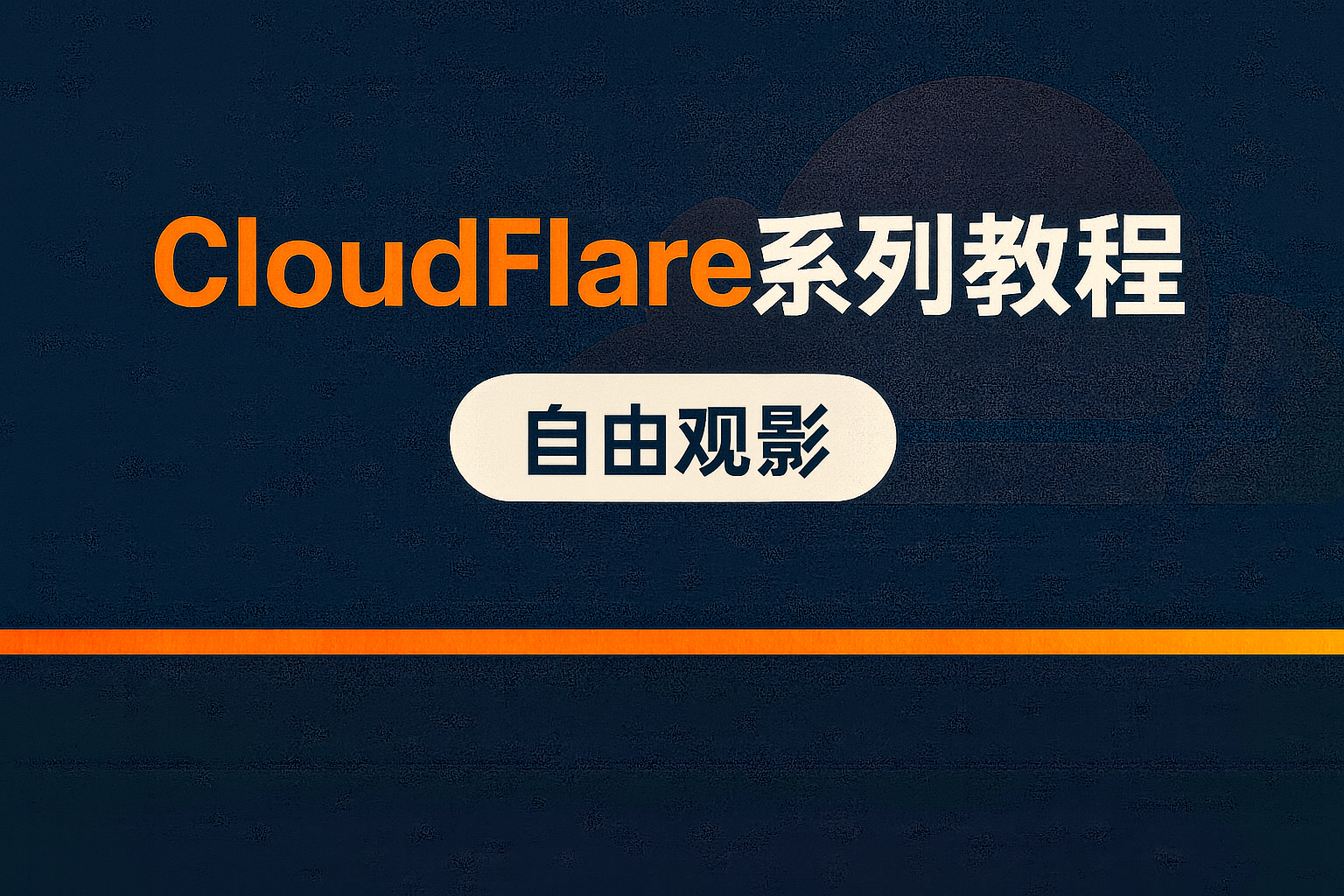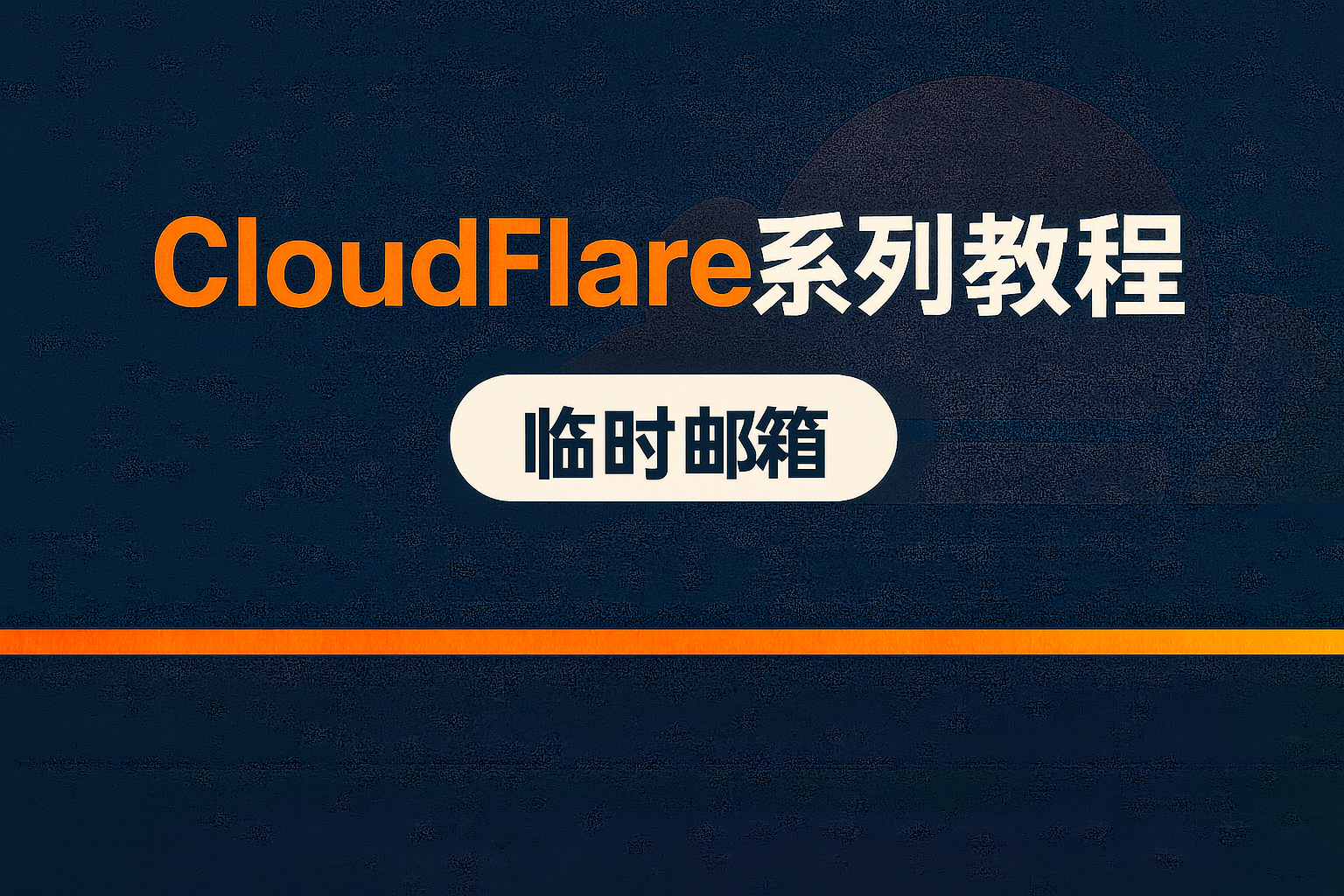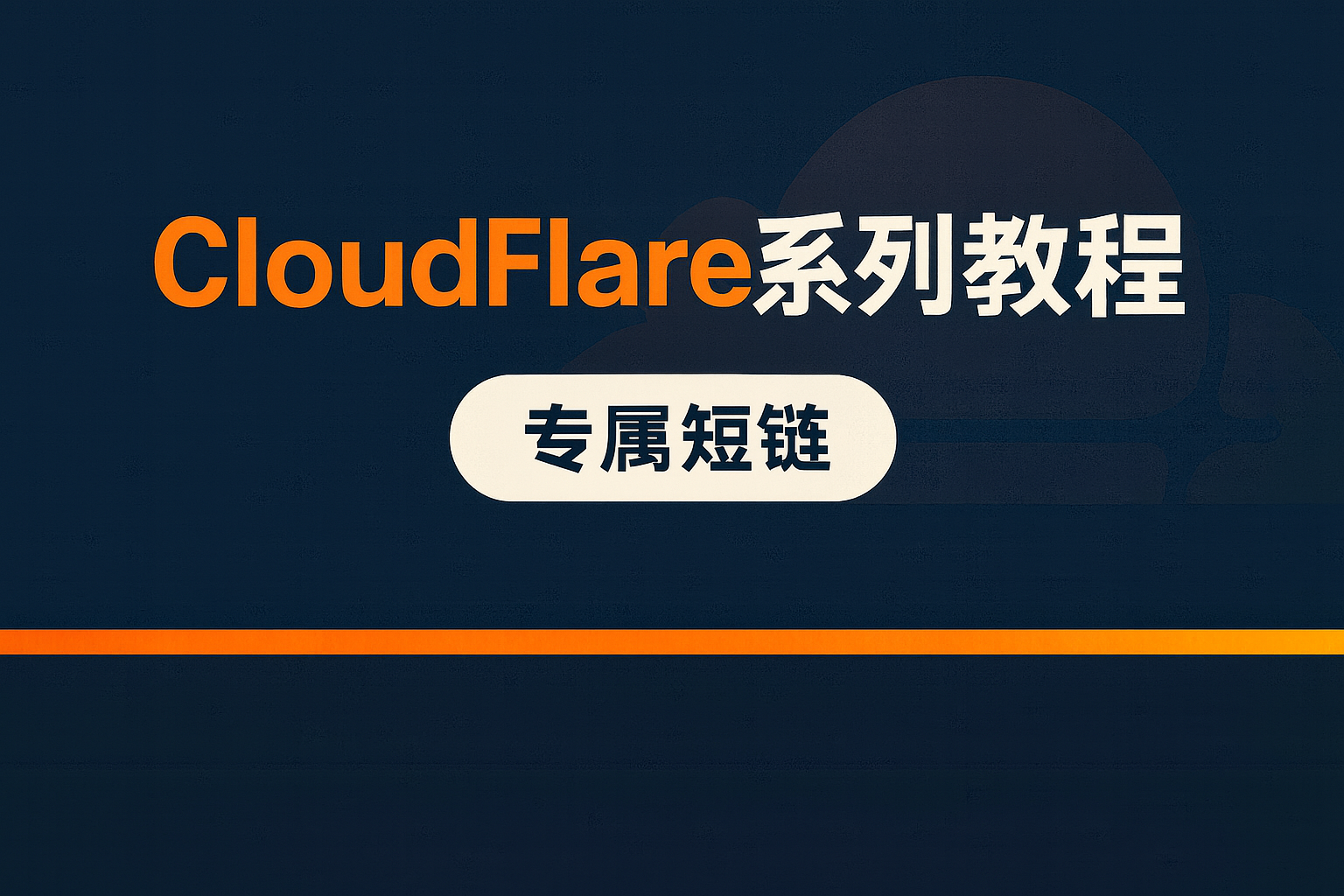保姆级教程:从零开始,搭建一个属于你自己的AI中转站
现在Claude Code, Codex等AI CLI工具大火,很多人在使用时都会遇到下面几个问题:
- IP 限制: 你懂的,稳定的接入是个大前提。
- 共享难题: 想和几个朋友合用一个账号分摊成本,但直接共享主账号密码既不安全,用量和账单也算不清。
- 用量瓶颈: 官方对单一账号有速率限制,请求一多就容易触发 rate_limit_error,影响连续使用。
为了解决这些,我需要一个能自建、稳定、可控的解决方案。最后找到了 claude-relay-service 这个开源项目,折腾了一下,发现发现它基本解决了我上面提到的所有痛点,在这里整理分享一下。
下面是我这两天的一个用量图,看起来也十分清晰!
搭建一个属于自己的中转站
这个项目能让你把多个 Claude、OpenAI、Gemini 等账号统一管理起来,生成独立的 API Key 分给不同的人用,还能统计用量,方便算账。核心的好处是,所有数据都只经过你自己的服务器,私密性有保障。
部署方式有很多种,我这里只记录最简单的一种:脚本部署。
准备工作:一台海外服务器
你需要一台能正常访问到 Anthropic API 的服务器。配置不用很高,1核1G基本就够用了。
(注意:根据项目文档的提示,阿里云、腾讯云等部分国内厂商的海外主机可能会被 Cloudflare 拦截,导致无法访问 Claude API,在选择服务器时需要留意一下。)
第一步:安装服务
用 SSH 登录你的服务器,然后运行下面这行命令:
curl -fsSL https://pincc.ai/manage.sh -o manage.sh && chmod +x manage.sh && ./manage.sh install |
这个脚本会自动安装 Node.js、Redis 等所有需要的环境,并用交互式的方式让你设置服务端口、Redis 地址等。大部分情况下,直接一路回车用默认设置就行。
安装完成后,脚本会显示服务的访问地址和管理员账号信息。
(我第一次用的时候没记下来管理员账号,后来在 data/init.json 文件里才找到。建议大家安装成功后第一时间就把账号密码记下来。)
第二步:登录并添加 Claude 账户
通过提示的公网 Web 地址(http://你的IP:端口/web)访问管理后台。输入上一步生成的管理员账号密码登录。
添加账户是关键步骤:
- 点击左侧的「Claude 账户」标签页。当然,也支持API等方式的接入,这个可以自行研究一下!
- 点击「添加账户」,然后点击「生成授权链接」。
- 在新打开的页面里登录你的 Claude 账号并授权。
- 授权成功后,会返回一串
Authorization Code,把它复制粘贴回管理页面的输入框,完成添加。
(这一步如果你的本地网络无法访问 Claude,可能需要自行解决网络环境问题。)
第三步:创建 API Key
现在,你可以给你的朋友们(或者给自己)创建独立的 API Key 了。
- 点击「API Keys」标签页。
- 点击「创建新Key」,设置一个好记的名字,比如 “我的开发Key” 或 “朋友小张的Key”。
- 这里可以设置限速、并发数、可用模型等,对于共享使用非常有用。如果只是自己用,保持默认即可。
- 保存后,会生成一个
cr-开头的 Key,这就是之后要用到的凭证。
第四步:开始使用
搭建好的网站里面有详细的使用教程,按照教程配置,就可以使用你自己的中转服务了。
之后在这个终端里使用 claude 命令,所有的请求就会通过你自己的服务器转发了。其他第三方工具的接入方法,项目的 GitHub 主页有非常详细的说明。
补充
关于账号获取
这个服务解决了 Claude 账号的统一管理和接入问题。但有时候,我们的痛点可能更靠前:如何方便地获取账号本身?这里顺便提一下我看到的另一个项目,一个关于如何注册 GPT Team 账号的教程,有兴趣的可以看看这篇文章:https://mp.weixin.qq.com/s/UBpHmWt2HDNLlDDcoSFodA ;
另外注意项目文档里有提示,使用这类第三方工具可能违反 Anthropic 的服务条款,存在账户风险。我个人的理解是,自建服务相比于多人共享的公共服务,IP固定,行为模式单一,风险相对较低,但并不能完全排除。
最后
好了,到这里,最关键的部分就完成了。整个过程其实就是把操作笔记整理了一遍,希望能帮到有同样需求的人。